Windows 8 ohne Kacheln
Startmenü wiederherstellen
von Konstantin Pfliegl - 13.02.2013
Die Software Vistart 8 blendet das aus früheren Windows-Versionen gewohnte Startmenü ein. Das Design und der Aufbau des Startmenüs stammen dabei aus Windows 7.
Vistart 8
Laden Sie die Datei „windows-start-menu-vistart.exe“ auf Ihren Rechner. Starten Sie die Installation des Tools Vistart 8 mit einem Doppelklick auf diese Datei.
Es erscheint eine Nachfrage von Windows Smart Screen. Klicken Sie auf „Weitere Informationen“. Bestätigen Sie das Ausführen der Installation von Vistart 8 mit einem Klick auf „Trotzdem ausführen“. Bestätigen Sie nun noch die Nachfrage der Benutzerkontensteuerung mit einem Klick auf „Ja“. Folgen Sie dann den Anweisungen des Installationsassistenten.
Beachten Sie: Die Installationsroutine will mehrere Toolbars auf Ihrem Rechner installieren. Wenn Sie nicht möchten, dass diese auf Ihrem Computer landen, dann deaktivieren Sie deren Installation. Klicken Sie hierfür bei beiden Installationsroutinen gleich im ersten Dialogfenster jeweils auf „Decline“.
Nach Abschluss der Installation erscheint das Fenster „Select skin“. Wählen Sie „Windows 8 Start Menü“ und klicken Sie auf „OK“. Danach erscheint das Fenster „Orb Install“, in dem Sie auf „Next“ klicken.
Startmenü einblenden
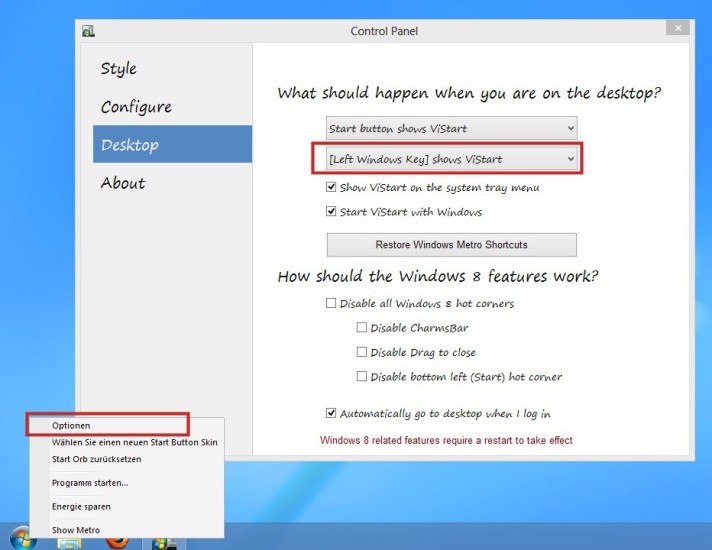
Windows-Tasten: Nach der Installation von Vistart 8 blenden die Windows-Tasten das Startmenü ein. Bei der abgebildeten Konfiguration wechseln Sie mit der rechten Maustaste zwischen Desktop und Kacheloberfläche.
Damit ist allerdings das Einblenden der Kacheloberfläche vom Desktop aus mit der Windows-Taste nicht mehr möglich. Auf die Kacheloberfläche wechseln Sie nun, indem Sie den Mauszeiger an den linken unteren Bildschirmrand bewegen. Es erscheint daraufhin ein kleines Kachelsymbol. Ein Klick auf das Symbol wechselt auf die Kacheloberfläche.
Das Verhalten lässt sich aber auch ändern. Klicken Sie mit der rechten Maustaste auf das Startmenü, wählen Sie „Optionen“, und klicken Sie auf „Desktop.“ Wenn Sie beim zweiten Auswahlfeld beispielsweise „[Left Windows Key] shows ViStart“ einstellen, aktivieren Sie über die linke Windows-Taste das Startmenü. Mit der rechten Windows-Taste wechseln Sie dann zwischen Desktop und Kacheloberfläche.
Vistart 8 entfernen
Wenn Sie das Tool Vistart 8 nicht mehr nutzen möchten, dann lässt es sich nur mit ein paar Tricks wieder restlos vom System entfernen. Entfernen Sie zuerst „ViUpdater“ und „ViStart“ über „Programme deinstallieren“ in der Systemsteuerung. Starten Sie Windows neu.
Navigieren Sie im Windows-Explorer in das Verzeichnis „C:\Programme (x86)“. Löschen Sie die Ordner „ViUpdater“ und „ViStart“.Den Windows-Explorer starten Sie übrigens auch in Windows 8 von überall aus mit der Tastenkombination [Windows E].
Das Tool hat zudem noch drei Autostart-Einstellungen in der Registry hinterlegt. Diese sorgen dafür, dass das Tool automatisch mit Windows 8 startet. Um diese Einträge zu löschen, starten Sie den Registrierungs-Editor. Das funktioniert in Windows 8 ebenfalls mit der aus früheren Windows-Versionen bekannten Tastenkombination: Drücken Sie [Windows R] und geben Sie regedit ein. Bestätigen Sie die Benutzerkontensteuerung mit „Ja“.
Navigieren Sie im Registrierungs-Editor zum Schlüssel „HKEY_CURRENT_USER\Software\Microsoft\Windows\CurrentVersion\Run“. Markieren Sie jeweils die Parameter „ViStart“, „ViUpdater“ und „NukeMetro“. Drücken Sie [Entf] und bestätigen Sie mit „Ja“.
Jetzt ist nur noch der funktionslose Eintrag „Start“ in der Taskleiste zu sehen. Klicken Sie mit der rechten Maustaste darauf und dann im Menü auf „Symbolleisten, Start“. Damit entfernen Sie das Häkchen vor "Start" und der Eintrag ist aus der Taskleiste verschwunden.